יהיו מקרים שבהם תרצה להעלות זיכרונות עתיקים על ידי התבוננות בתמונות שלך. הנטייה, אם אתה צופה בתמונות ישנות, תבין את ההבדל הגדול באיכות שלהן מהתמונות עכשיו. תרחיש נוסף יהיה קבלת תמונה באיכות נמוכה גם לאחר שימוש במצלמה מודרנית. ובכן, זה די נורמלי ונמנע אפילו בימינו.
לכן, אם כבר הבנת כיצד לתקן את איכות התמונה אבל לא מצליחים לקבל תשובות שיספקו אותך, אז אתה בפוסט הנכון. כולם מחפשים פתרון מושלם לזה, וכלי אחד שעולה בדעתם הוא פוטושופ. לכן, אם אתה אחד מאותם צ'ייסרים המאמינים בכוחה של פוטושופ, אז עליך להקפיד על ההנחיות שאנו עומדים לתת לך. בהתאם לכך, כדי לתת לך פתרון חזק במיוחד לאפשרות הפלטפורמה המקוונת שלך הוא עורך התמונות החזק ביותר שיגרום לך להפיל את הלסת שלך. את כל זה תמצא אם תמשיך לקרוא את התוכן למטה.
חלק 1. כיצד לתקן איכות תמונה עם כלי מקוון שומט לסתות
תיקון איכות הצילום לעולם לא יהווה בעיה באמצעות AVAide Image Upscaler. זהו עורך תמונות מקוון שגורם למשתמשים להפיל את הלסת. מי לא ישמט את הלסת שלו מראות כלי פשוט שיכול להפוך תמונות לפלטים דמויי מקצועי בלחיצה אחת בלבד? AVAide Image Upscaler, עם טכנולוגיית הבינה המלאכותית שלו, סיפק בקפדנות תמונות משופרות מצוינות על ידי הסרת רעשים, חידוד, תיקון וביטול טשטוש באופן מיידי! שלא לדבר על היכולת שלו לתקן את התמונות המטושטשות שלך לא רק פי שניים מהסולם המקורי אלא שש פעמים!
לא רק זה, כי ה-AVAide Image Upscaler זה הוקדש גם לעבודה בפורמטים שונים של צילום כגון JPEG, JPG ו-BMP. בנוסף, בניגוד לפוטושופ, ניתן להשתמש במשפר איכות תמונה בחינם, ולמרבה הפלא הוא ללא סימן מים ופרסומות! אז כדי ללמוד את הדרך הקלה והמהירה ביותר לתקן את איכות הצילום באינטרנט, ההנחיות מסופקות להלן.
שלב 1היכנס לאתר
הדבר הראשון שעליך לעשות הוא לבקר באתר הראשי של AVAide Image Upscaler. ומשם, עליך ללחוץ על בחר תמונה לשונית כדי שתוכל להעלות את התמונה שאתה צריך לתקן.
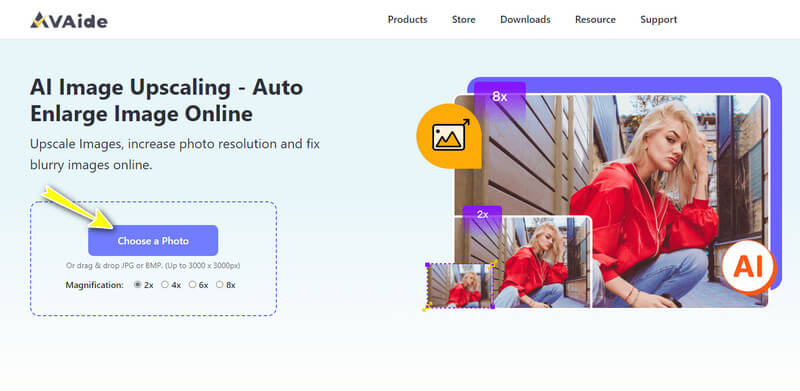
שלב 2בדוק ושנה
לאחר סיום תהליך הייבוא, אתה כבר יכול לבדוק את ההבדל בין התצוגה המקדימה של התמונה המקורית לבין הפלט. אנא שים לב שהפלט כבר מוגדל פי 2, אך אתה עדיין יכול לשדרג אותו יותר על ידי בחירה ברמה גבוהה יותר ב- הַגדָלָה אוֹפְּצִיָה.
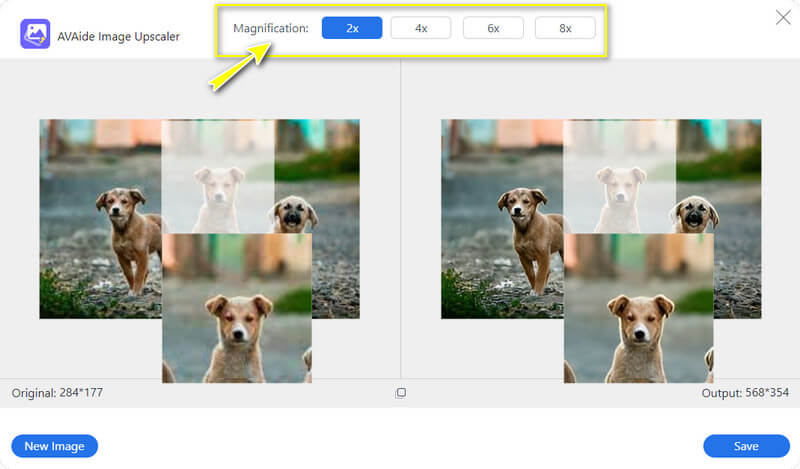
שלב 3שמור להורדה
קל כמו זה, ועכשיו אתה יכול ללחוץ על להציל לַחְצָן. לאחר מכן, תראה מיד את הפלט מוריד בפורמט JPEG. וכדי להמשיך לעבוד על התמונות האחרות שלך, לחץ על תמונה חדשה לחצן ולבצע את אותו הליך.
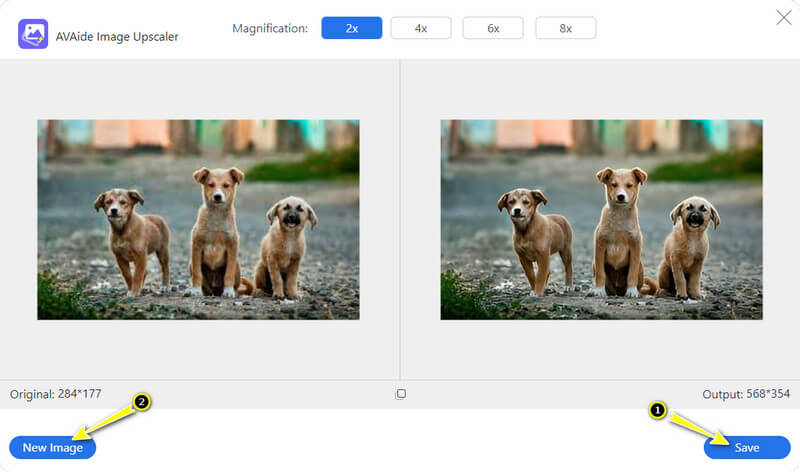
חלק 2. הנחיות כיצד לתקן תמונות באיכות גרועה בפוטושופ
פוטושופ היא, ללא ספק, תוכנת עריכת תמונות שהצליחה לתקן תמונות בצורה מדהימה. יתר על כן, תוכנית מקצועית זו מאפשרת למשתמשים ליהנות מהתכונות המתקדמות ומכלי העריכה שהיא מורכבת מהם. יתר על כן, פוטושופ יכול לעזור לך לתקן את התמונות המטושטשות שלך בשיטות שונות, כולל הגדלת רזולוציית התמונה, הוספת מסיכה ועוד רבים. בעיקרון, לתוכנית זו יש את כל אפשרויות עריכת התמונות שאתה צריך כדי לתקן את איכות התמונות שלך. למען האמת, זה יכול לאפשר לך לגשת לתכונות הבסיסיות שלו כמו סיבוב, שינוי גודל, חיתוך, יוקרה וכו'.
לפיכך, עבור התמונות שלך שזקוקות לשחזור, פוטושופ היא בחירה טובה. עם זאת, תוכנה זו יכולה להיות נהדרת רק למשתמשים מנוסים או לאנשי מקצוע, וזה לא חדשות טובות למתחילים. ובכל זאת, אם ברצונך להשתמש בפוטושופ כדי לשפר את תמונת הפיקסלים הנמוכה שלך, אל תהסס לבצע את השלבים הבאים.
שלב 1בראש ובראשונה, אתה צריך להתאמץ כדי להוריד ולהתקין את התוכנה. לאחר ההתקנה, הפעל אותו ועבור ישירות ללשונית קובץ, ולחץ על פתח אשר יוביל אותך לייבא את התמונה שלך.
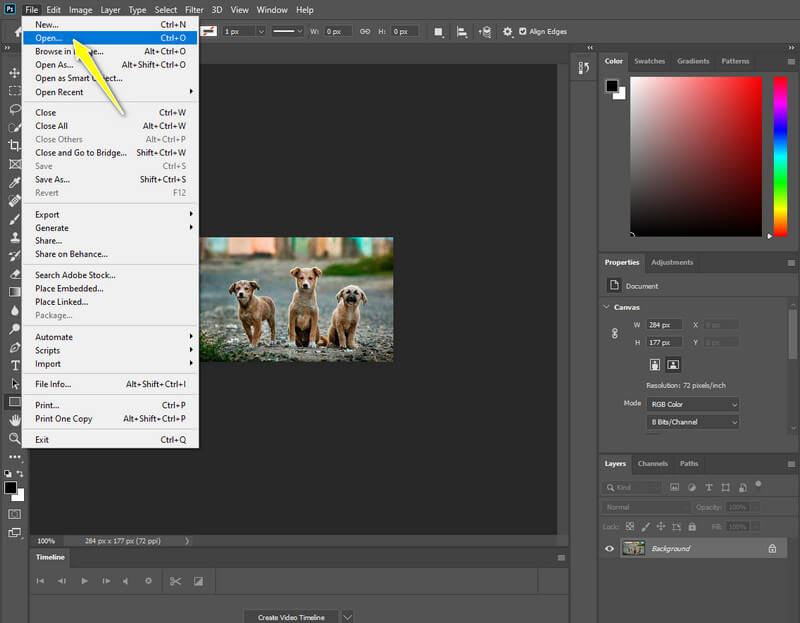
שלב 2עכשיו לך ולחץ על חַלוֹן בחירת לוח השכבה ובחר שכבות מתוך אפשרויות רבות. לאחר מכן, בדוק את הגדרת השכבות מהחלון הקטן בצד ימין של הממשק, ולחץ באמצעות לחצן העכבר הימני על התמונה שלך כדי להמיר אותה לאובייקט חכם.
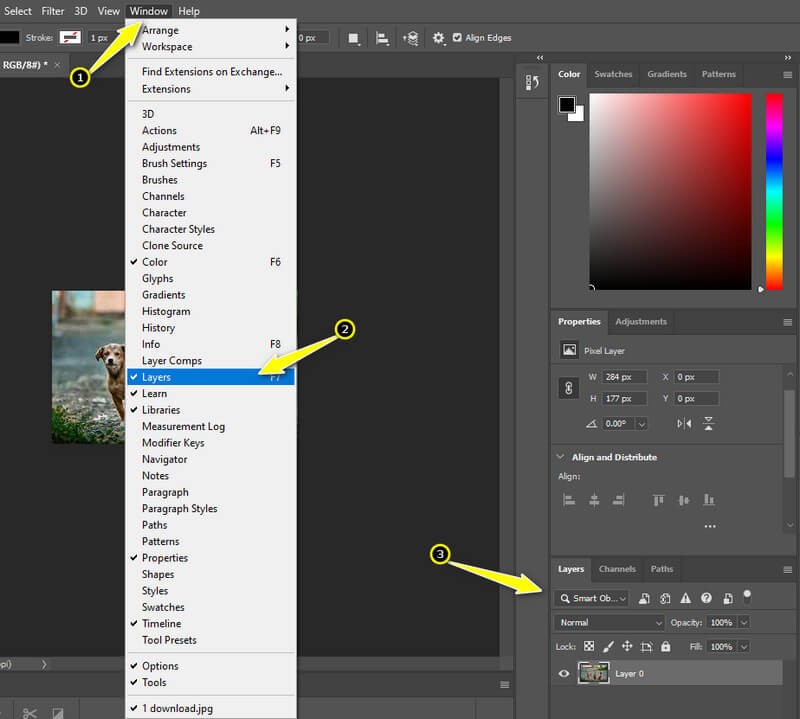
שלב 3הפעם התחל לתקן את התמונה שלך על ידי גישה ל- לְסַנֵן אוֹפְּצִיָה. לאחר מכן, בחר את לְחַדֵד בחירה ואחריה את מסיכה לא ברורה אוֹפְּצִיָה.
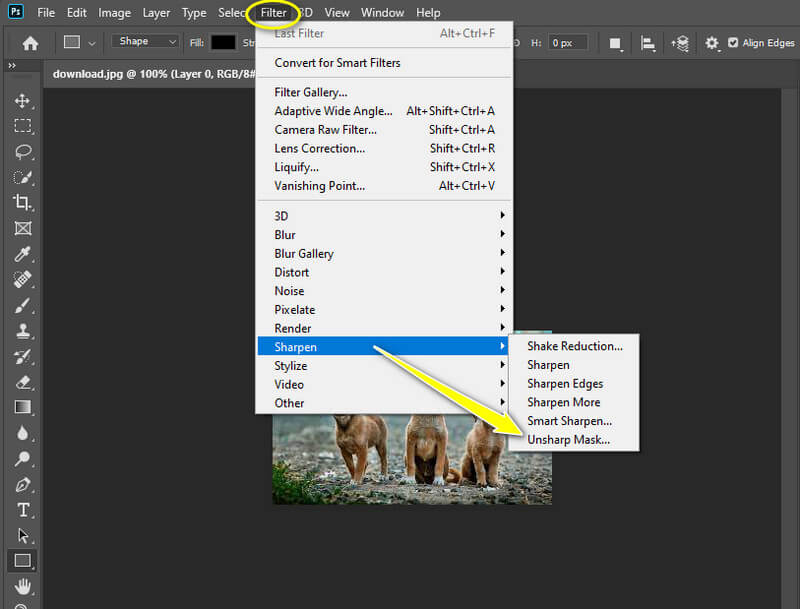
שלב 4בהגעה ל מסיכה לא ברורה סעיף ההגדרה, התחל להתאים את כמות וה רַדִיוּס של התמונה. ברגע שתגיע לקיבוע הרצוי, לחץ על בסדר לשונית כדי לתפוס את ההגדרות.
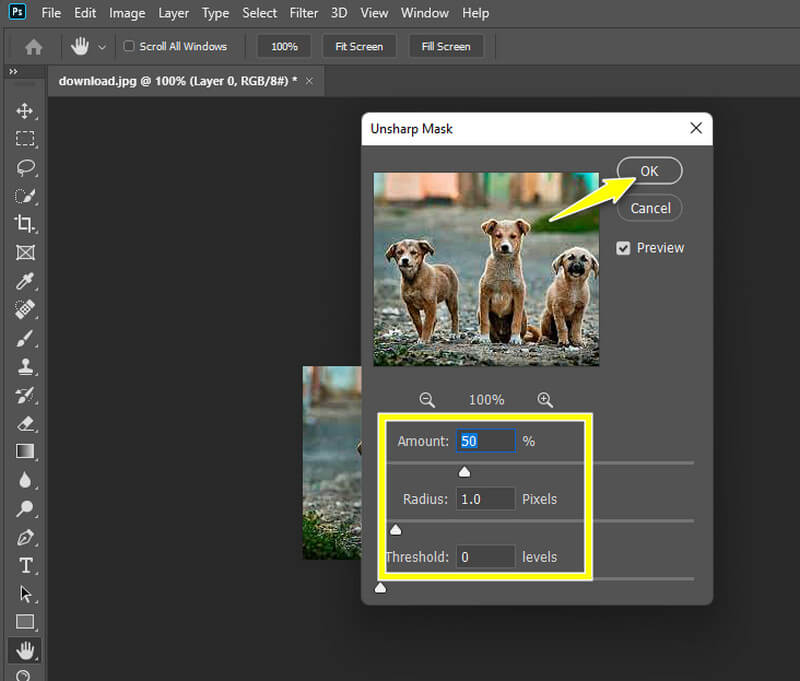
שלב 5סוף סוף תוכל לשמור את התמונה המשופרת שלך על ידי יציאה אל קוֹבֶץ תפריט ולחיצה על שמור כ בְּחִירָה.
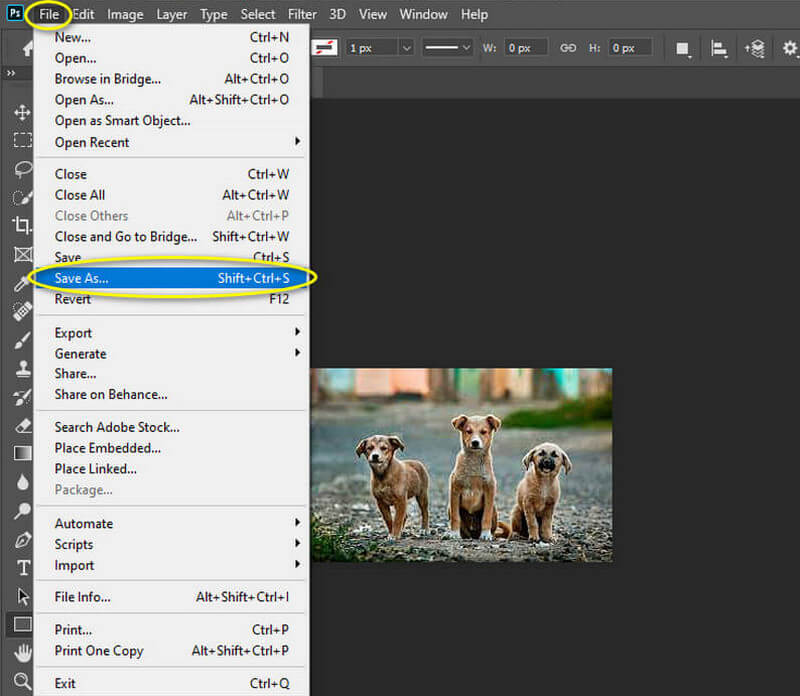


![]() ממיר וידאו AVAide
ממיר וידאו AVAide
ממיר המדיה המקיף ביותר להמרת וידאו ואודיו ו-DVD ללא אובדן איכות.
חלק 3. שאלות נפוצות לגבי תיקון איכות תמונה
האם אני עדיין יכול לתקן תמונות שנקרעו?
כן. יש היום כלים רבי עוצמה שיכולים לעזור מאוד בשחזור התמונות הישנות שלך. ותוכנות עריכת התמונות האלה, כמו AVAide Image Upscaler ו-Photoshop, הן אופציה נהדרת לשכור איש מקצוע כדי לשחזר את התמונות שנקרעו.
כיצד ניתן להגדיל תמונה ברזולוציה נמוכה להדפסה?
אם אתה צריך להדפיס תמונה ברזולוציה נמוכה, עליך לשדרג אותה תחילה, כי אינך יכול להתעלם מהשיפור. אחרת, תהיה לך תמונה מודפסת מפוקסלת ומטושטשת. אתה יכול להשתמש ב-a מגדיל תמונות כלי כמו AVAide Image Upscaler להגדלת התמונות שלך ברזולוציה נמוכה להדפסה.
כיצד אוכל להימנע מצילום באיכות נמוכה?
אם אתה רוצה להימנע מצילום באיכות נמוכה, עליך לזכור תמיד להתחיל טוב בצילום תמונות גולמיות. להלן הטיפים החיוניים שתוכלו לעקוב אחריהם. ראשית, ודא שהמצלמה שלך יציבה כדי למנוע צילום רועד. לאחר מכן, בדוק את התאורה, שכן היא תורמת רבות להפקת תצוגת תמונות טובה יותר. לאחר מכן, בחר מצלמה מצוינת. אם אינך יכול להימנע מתאורה נמוכה, השתמש באפקטים או פילטרים יפים.
אכן, אינך יכול להימנע מלכידת תמונות באיכות נמוכה. זו הסיבה שאתה צריך לדעת איך לתקן את איכות התמונה בכל האמצעים. מצד שני, AVAide Image Upscaler מאפשר לך לקבל הליך נגיש ומהיר יותר לתיקון התמונות שלך. לכן, אם אתם מחפשים כלי לעריכת תמונות כדי למלא את היעדר פוטושופ, בחרו בפתרון המקוון העוצמתי הזה!
טיפים לשיפור קנה המידה של התמונה
- כיצד להגדיל את הרזולוציה של התמונה ב-3 דרכים פופולריות
- דרכים פשוטות לשיפור איכות התמונות באופן מיידי
- 5 דרכים לתקן תמונה מטושטשת [לשולחן העבודה ולנייד]
- 8 דרכים להגביר את רזולוציית התמונות באינטרנט בחינם
- 13 משפרי צילום מובילים לשיפור איכות התמונה
- המר בקלות תמונה ברזולוציה נמוכה לרזולוציה גבוהה באינטרנט
- כיצד להגדיל את רזולוציית התמונה בפוטושופ [שלב אחר שלב]
- 10 משפרי רזולוציית התמונה הטובים ביותר ששווה לנסות
- 10 כלים מצטיינים להגדלת תמונות בינה מלאכותית (100% חינם)
- 11 מגני התמונות הטובים ביותר לשימוש בפלטפורמות שונות
- 7 דרכים לשנות את גודל התמונה מבלי לפגוע באיכות
- איך להגדיל את התמונה: 7 הדרכים הטובות ביותר לשקול
- כיצד לתקן איכות תמונה ב-2 דרכים קלות (מקוון ולא מקוון)
- צור תמונה HD: 5 דרכים מדהימות להסתכל קדימה באינטרנט
- כיצד להוריד את איכות התמונה ב-3 דרכים ללא מאמץ
- כיצד לבטל טשטוש תמונה: עבור פלטפורמות מקוונות וניידות
- 5 דרכים פשוטות להפוך תמונה ברורה יותר
- כיצד לשפר את רזולוציית JPEG/JPG/PNG ב-5 הפתרונות הטובים ביותר
- שנה את רזולוציית התמונות של אנדרואיד ואייפון בשלוש דרכים

השתמש בתמונה הטובה ביותר ל-4K Upscaler באינטרנט
טכנולוגיית ה-AI שלנו תשפר אוטומטית את איכות התמונות שלך, תסיר רעשים ותתקן תמונות מטושטשות באינטרנט.
נסה עכשיו



